电脑 游戏 性能是指电脑在运行游戏时的表现,包括画面质量、帧数、流畅度等方面。电脑游戏性能受到硬件和 软件 的影响,那么电脑游戏性能怎么设置和提升呢,下面便为大家介绍一下提升电脑游戏性能的方法,可以从以下几个方面进行电脑设置和优化。

一、更新驱动程序
驱动程序是连接硬件和操作系统的桥梁,如果驱动程序过旧或者不兼容,会导致硬件性能下降或者出现故障。因此,使用“驱动 人生 ”定期更新显卡、CPU、声卡等硬件的驱动程序,可以保证硬件发挥最佳性能。
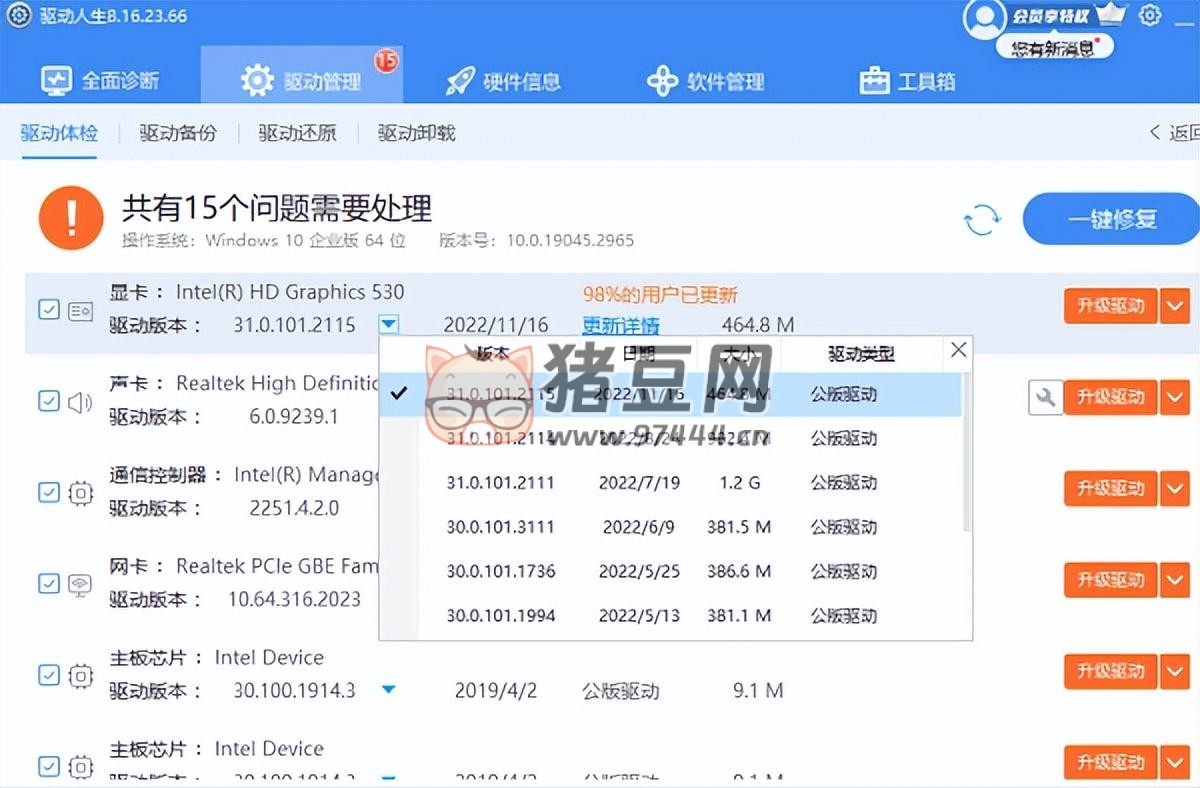
二、调整 Windows 中的设置
Windows 系统中有一些设置会影响电脑游戏性能,例如电源选项、视觉效果、后台应用等。可以通过以下步骤进行调整:
1、打开控制面板 ,选择“电源选项”,将电源计划设置为“高性能”模式,这样可以让电脑硬件处于最高 工作 状态。

2、打开“系统”设置 ,选择“高级系统设置”,在“性能”选项卡中,点击“设置”,将视觉效果调整为“调整为最佳性能”,这样可以关闭一些不必要的 动画 和特效,节省系统资源。
3、打开“隐私”设置 ,选择“后台应用”,关闭一些不常用的应用,这样可以减少后台运行的程序,提高系统响应速度。
三、调整游戏内设置
不同的游戏有不同的图形功能和选项,可以根据自己的电脑配置和喜好进行调整。 一般 来说,可以通过以下方法提高游戏性能:
1、降低分辨率: 分辨率越高,画面越清晰,但也越占用显卡资源。如果游戏卡顿或者掉帧,可以尝试降低分辨率,提高帧数。
2、关闭垂直同步: 垂直同步是一种防止画面撕裂的技术,但也会增加输入延迟和降低帧数。如果游戏没有明显的画面撕裂问题,可以关闭垂直同步,提高流畅度。

3、调节抗锯齿: 抗锯齿是一种消除画面边缘锯齿的技术,但也会消耗显卡资源。如果游戏画面边缘过于粗糙,可以开启抗锯齿,提高画质。但是不要开启过高的抗锯齿等级,否则会影响性能。
4、调节纹理质量: 纹理质量是指物体表面的细节程度,越高越逼真,但也越占用显存。如果游戏画面模糊或者泛白,可以提高纹理质量,提高清晰度。但是不要超过自己的显存容量,否则会导致卡顿或者闪退。
四、超频硬件
超频是指将硬件的时钟速率提高到超出制造商的指定值,从而提高硬件性能。超频需要一定的专业 知识 和风险承担,不建议新手尝试。一般来说,超频对象主要有 CPU 和显卡:
1、超频 CPU:CPU 是电脑的中央处理器,负责运行各种程序和指令。超频 CPU 可以提高 CPU 的主频和倍频,从而提高运算速度。超频 CPU 需要注意散热和电压问题,否则会导致 CPU 过热或者损坏。
2、超频显卡: 显卡是电脑的图形处理器,负责渲染游戏画面。超频显卡可以提高显卡的核心频率和显存频率,从而提高渲染速度。超频显卡需要注意散热和稳定性问题,否则会导致显卡过热或者画面出错。
五、升级硬件
如果以上方法都不能满足自己的游戏需求,那么就需要考虑升级硬件了。升级硬件需要花费一定的资金,但也可以带来显著的性能提升。一般来说,对于游戏性能最有影响的硬件有以下几种:
1、升级内存: 内存是电脑的临时存储器,负责存储运行中的程序和数据。内存容量越大,可以运行的程序越多,内存速度越快,可以读写的数据越快。升级内存可以提高系统和游戏的运行速度,减少卡顿和加载 时间 。
2、升级固态硬盘: 固态硬盘是电脑的永久存储器,负责存储系统和文件。固态硬盘相比机械硬盘,具有更快的读写速度和更低的功耗和噪音。升级固态硬盘可以提高系统和游戏的启动速度,减少加载时间。

3、升级显卡: 显卡是电脑的图形处理器,负责渲染游戏画面。显卡性能越强,可以支持的游戏画质和帧数越高。升级显卡可以提高游戏画面的清晰度和流畅度,增强游戏体验。
以上就是电脑游戏性能怎么设置,电脑提升游戏性能的方法介绍。

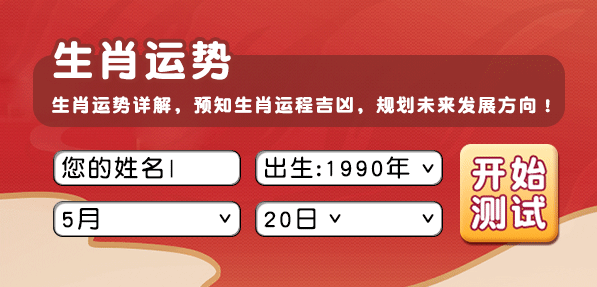
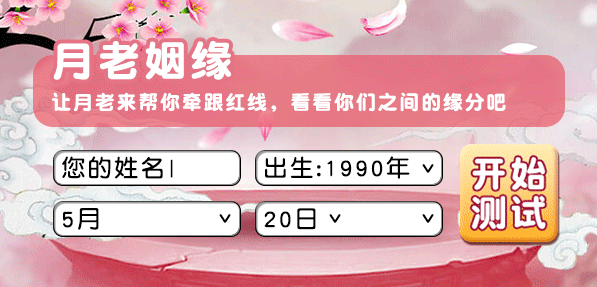
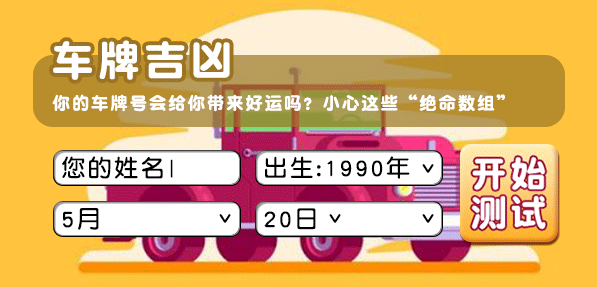
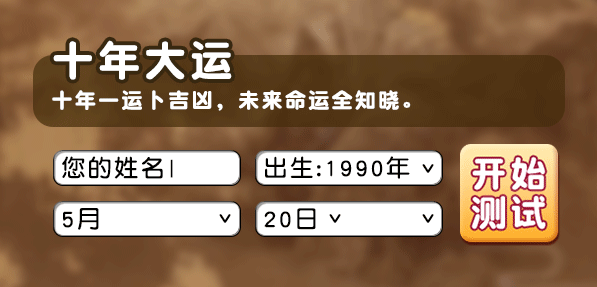






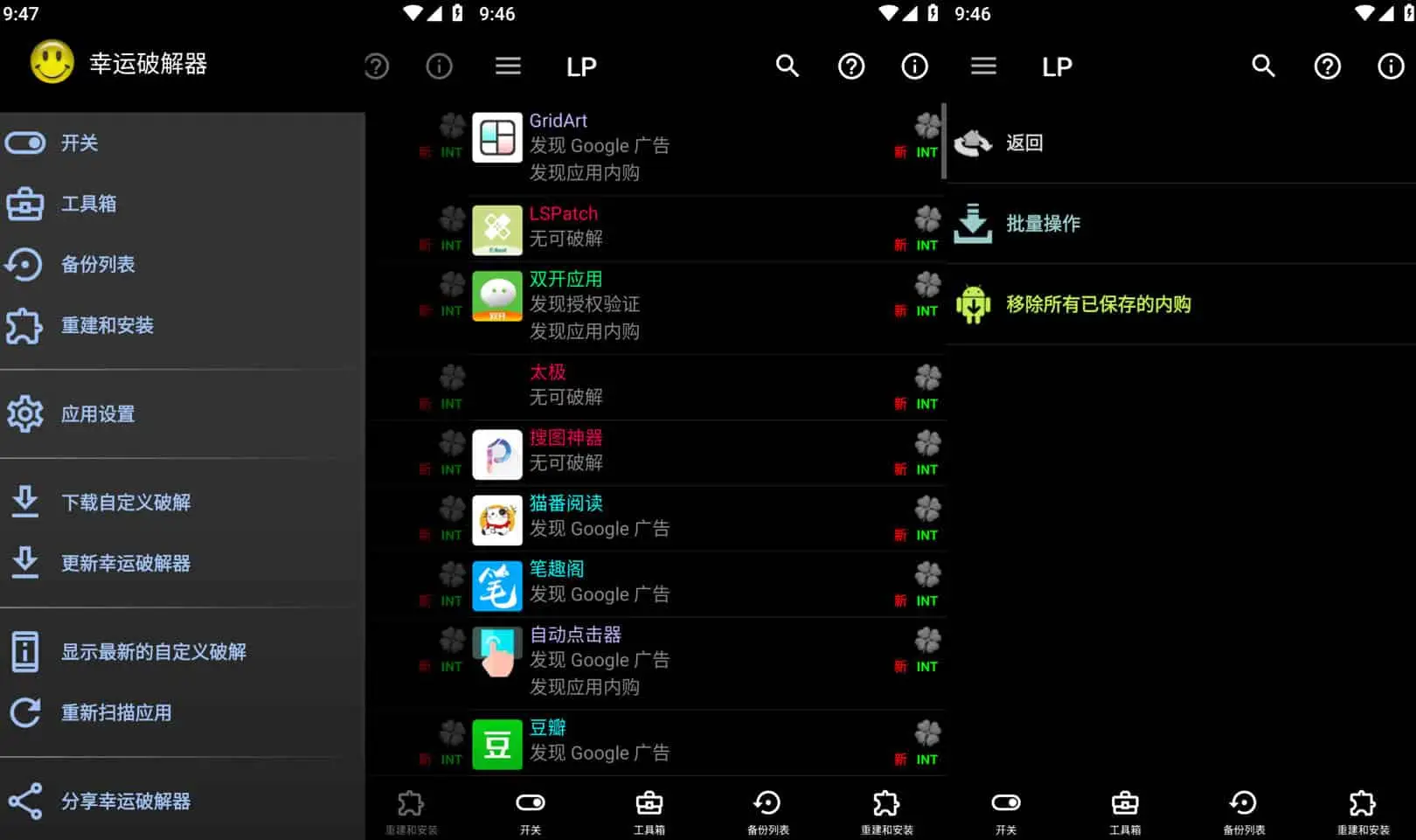


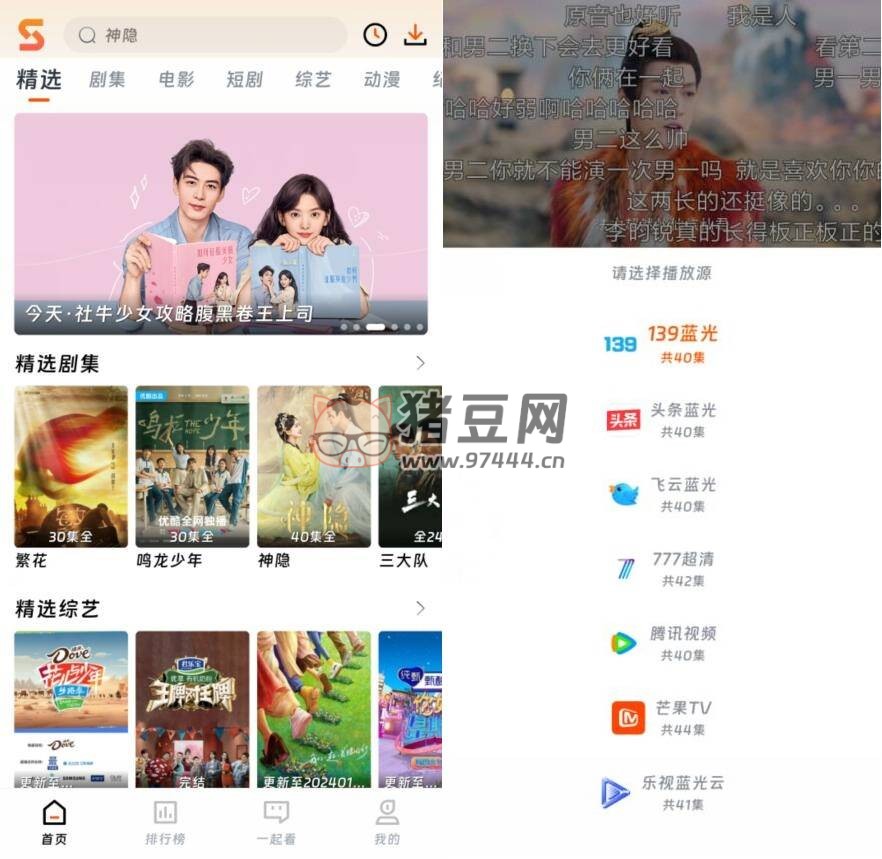

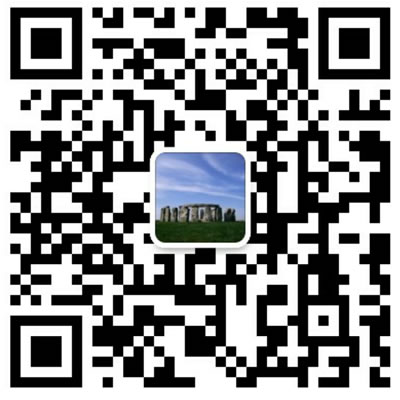
评论列表
发表评论